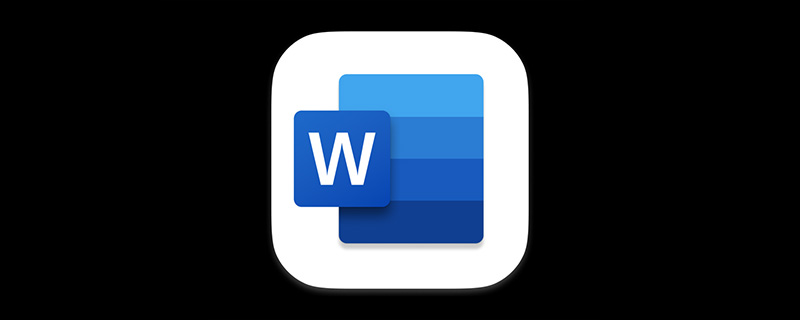
本篇文章介紹給大家3個Word尋找和取代技巧。透過尋找替換功能實現批次操作,如,批次新增相同文字、批次清除所有字母、批次清除所有數字。從而提高辦公效率,下面一起感受下它的高效率吧!
一、批次新增相同內容
Word中,如果我們需要在文件結尾加入相同內容,你會怎麼做?還在Ctrl C、Ctrl V複製貼上嗎?可別,這方法Low爆了!
例如,在文檔中每段落結尾處添加“立即報名”文本,效果如下:
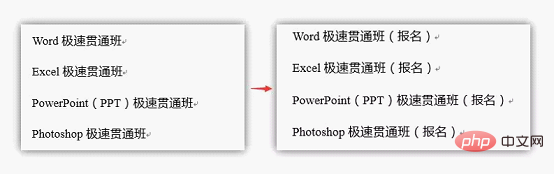
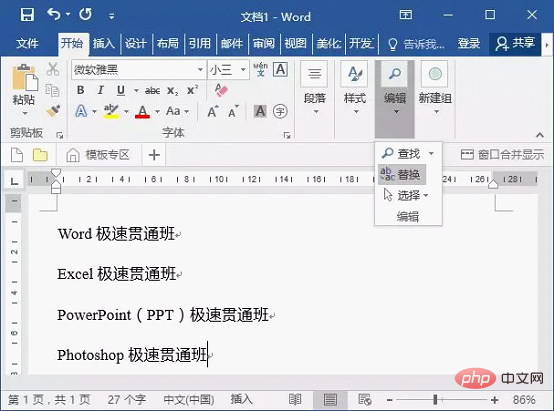
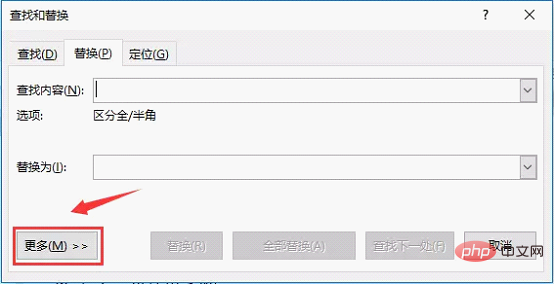
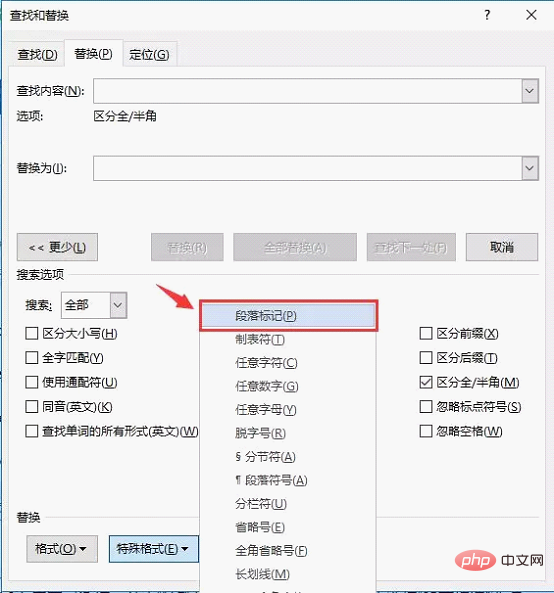
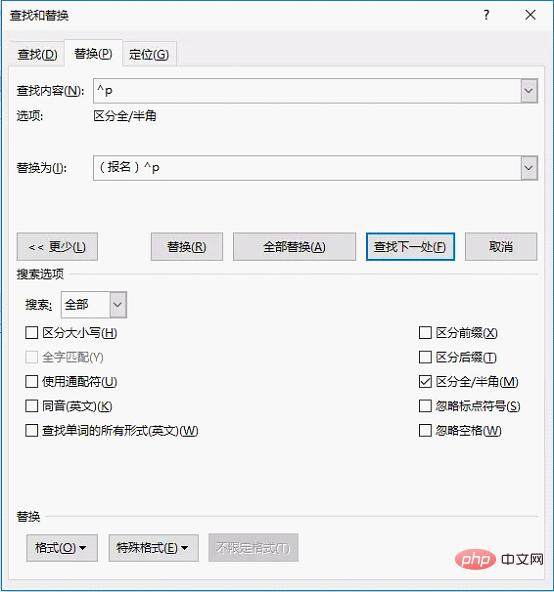
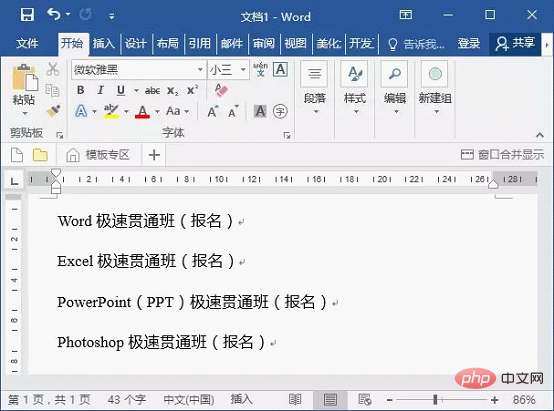
二、批次清除所有字母和數字
如果Word文件中的字母或數字是我們不需要的,想要快速清除它們,該如何操作呢?以下請看操作方法:(1)批次清除所有字母
例如,將文件中所有字母刪除,效果如下: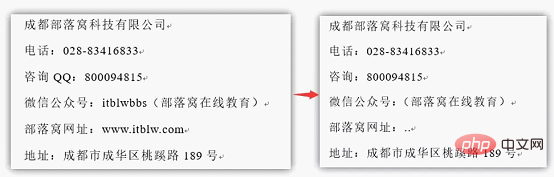
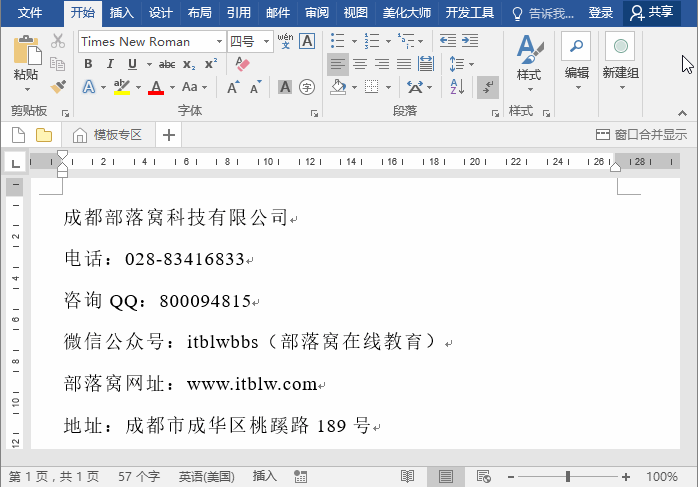
(2)批次清除所有數字
例如:將文件中所有數字刪除,效果如下: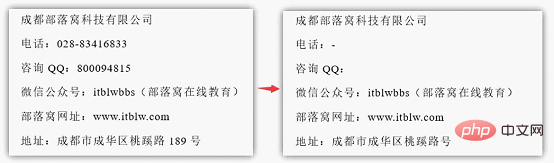
直接取代
(1)按【Ctrl H 】組合鍵,開啟「替換」對話框,點選「更多」-「特殊格式」-「任意數字」。 (2)替換的內容為空,然後點選「全部替換」按鈕,便可實現輕鬆清除所有數字。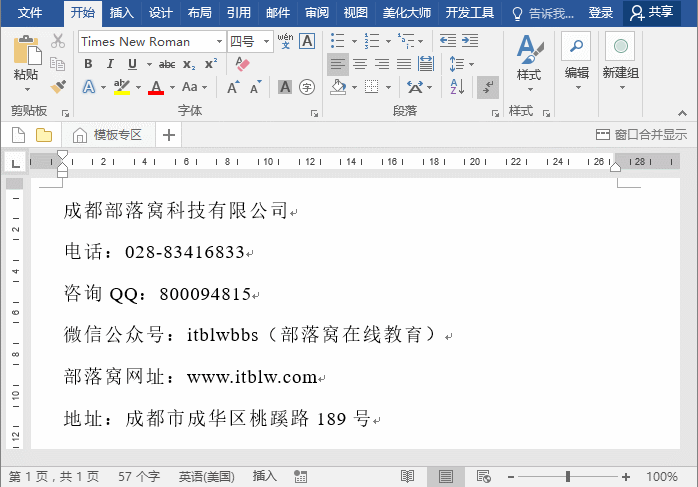
利用替換使用萬用字元
(1)按【Ctrl H】組合鍵,開啟「取代」對話框,在找內容欄輸入【0-9】。 (2)點選「更多」按鈕,勾選「使用萬用字元」複選框。然後點擊“全部替換”即可清除所有數字。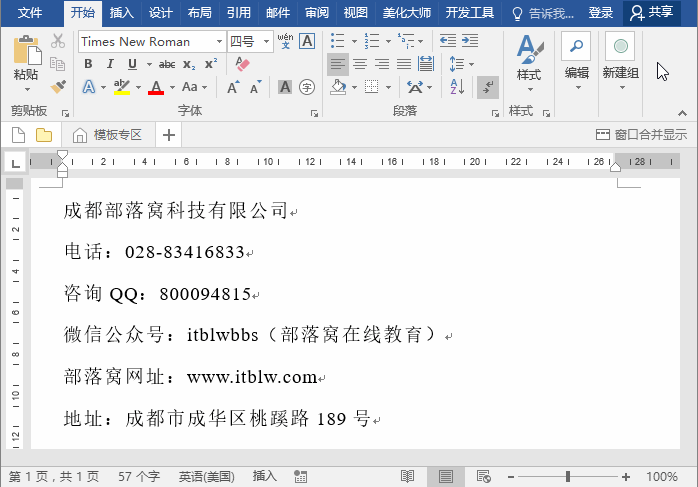
Word教學》
以上是Word技巧分享:批次新增文字和刪除字母數字技巧的詳細內容。更多資訊請關注PHP中文網其他相關文章!


